Вы установили Steam на свой Mac? На каждой платформе есть тысячи игр, в которые любит играть каждый пользователь. Однако некоторые пользователи захотят удалить игры и учетную запись Steam, если некоторые пользователи захотят отказаться от использования платформы.
В этой статье мы хотели бы показать вам как удалить Steam на Mac эффективно.
Советы:
- Как удалить несколько программ на Mac
- Как удалить приложения на Mac, которые не удаляются эффективно
Содержание: Часть 1. Зачем удалять Steam Game на Mac?Часть 2. Как удалить игры Steam из библиотеки?Часть 3. Как полностью удалить Steam с моего Mac?Часть 4. Как удалить Steam на Mac вручную?
Часть 1. Зачем удалять Steam Game на Mac?
Steam, программное обеспечение, созданное компанией Valve Software, представляет собой систему, позволяющую пользователям доставлять контент через Интернет. Первоначально он был разработан компанией для распространения своих игр. На сегодняшний день платформа открыта, и каждый разработчик может добавлять свои игры. Большинство из популярные игры являются DOTA и Counter-Strike и многие другие, и пользователи могут загрузить их последние версии / модификации. Кроме того, хорошая социальная опция Steam позволяет геймерам общаться друг с другом, создавать группы, делиться скриншотами и т. Д.
Вот некоторые причины, по которым пользователи решили удалить игры Steam:
- Хватит тратить время / деньги
- Сократите расходы на внутриигровые покупки
- Освободите больше места на диске на компьютере
- Создание нового профиля / аккаунта
Какой бы ни была причина, если вы не можете или ищете самый простой и удобный способ полностью удалить программное обеспечение, мы здесь, чтобы рассказать вам о том, как полностью удалить Steam на Mac. Но сначала мы настоятельно рекомендуем вам попробовать инструмент PowerMyMac, чтобы быстро выполнить все шаги за вас.

Часть 2. Как удалить игры Steam из библиотеки?
Рекомендуется сначала удалить игры в Steam. Для этого выполните следующие действия, но учтите, что в результате этих действий игра будет удалена из вашей библиотеки.
- Откройте приложение Steam → Библиотека → выберите игру, которую хотите удалить.
- Нажмите «Поддержка» в правой части.
- Нажмите «Я хочу навсегда удалить эту игру из своей учетной записи».
- Выберите «Хорошо, навсегда удалить перечисленные игры из моей учетной записи».
Вы также можете удалить из Steam специальные игры:
- Запустите Steam, затем выберите
LIBRARY. - Выберите игру, из которой хотите удалить
FAVORITES. - Нажмите кнопку Настройки.
- Выберите «Управление», затем «Удалить».
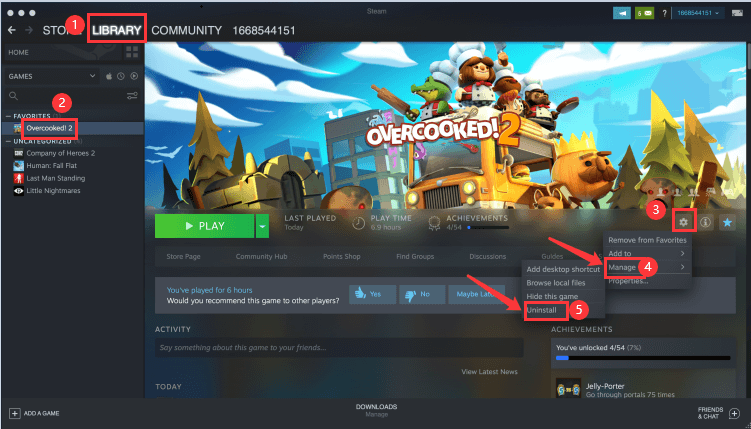
Следуя описанному выше процессу, давайте продолжим удалять аккаунт Steam.
Как удалить свой аккаунт Steam?
Прежде чем вы захотите удалить свой Счет в Steam, вам необходимо написать в службу технической поддержки Steam, что вы хотите удалить свой аккаунт.
- Очистите свою платежную информацию.
- Отпишитесь от всяческих писем от Steam, приходящих на ваш почтовый ящик.
- Отправить подтверждение владения → получить ответ по электронной почте → учетная запись была заблокирована на время → полностью удалена из системы.
Люди также читают:Как сделать принудительный выход на MacРуководство по эффективному удалению Skype на Mac
Часть 3. Как полностью удалить Steam с моего Mac?
Для пользователей Mac нет никаких сомнений в том, что большинству пользователей может быть легко удалить программное обеспечение по сравнению с системой Windows. Но как насчет тех новичков Mac, чтобы вручную удалить программное обеспечение, чтобы очистить все файлы? Это займет дни! Почему бы не попробовать более простой, быстрый и простой способ сделать это?
iMyMac PowerMyMac, рекомендуется профессиональный сторонний деинсталлятор, чтобы вы могли без головной боли выполнить процесс удаления, выполнив лишь несколько простых шагов для решения проблем. И, кстати, PowerMyMac - это простая, но мощная утилита для удаления, которая поможет вам очистить все ненужные файлы до корня!
Пожалуйста, следуйте инструкциям ниже, чтобы удалить Steam на Mac с помощью PowerMyMac. Деинсталлятор приложений.
- Откройте приложение PowerMyMac на своем Mac, затем выберите программу удаления приложений.
- Нажмите SCAN, чтобы сканировать приложения на Mac.
- Нажмите «Просмотр», чтобы увидеть все свои приложения / программное обеспечение в левом столбце.
- Выберите Steam в списке приложений.
- Если вы хотите удалить все файлы Steam, выберите «Выбрать все». Вы также можете упорядочить файлы, нажав кнопку «Сортировать по».
- Затем нажмите кнопку CLEAN внизу страницы. Дождитесь окончания времени очистки.
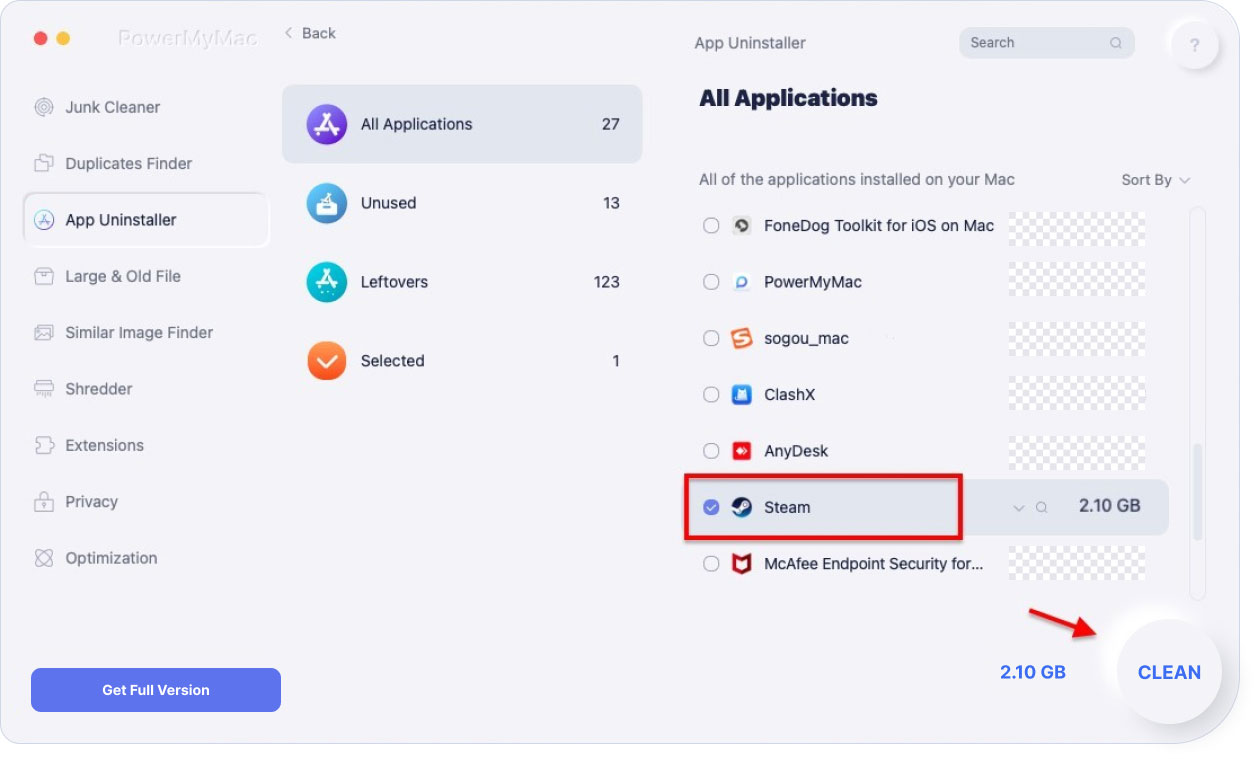
Это оно! Вы закончили удаление Steam. После этого вы можете установить новые драйверы или обновить Mac OS
Часть 4. Как удалить Steam на Mac вручную?
Вот как удалить его подпапки и остатки. Пожалуйста, следуйте инструкциям ниже:
- Выйти из Steam.
- Перейдите в Finder → Папка «Приложения» → Переместите Steam в корзину.
- Перейдите в папку «Библиотека» → «Поддержка приложений» → удалите подпапку Steam.
- Здесь могут храниться файлы поддержки Steam, пожалуйста, удалите их:
/Users/jary/Library/Application\ Support/Steam/Users/jary/Library/LaunchAgents/com.valvesoftware.steamclean.plist/Users/jary/Library/Saved\ Application\ State/com.valvesoftware.steam.savedState/Users/jary/Library/Preferences/com.valvesoftware.steam.helper.plist
После этого не забудьте очистить корзину, чтобы полностью избавиться от Steam.
А с помощью PowerMyMac вы сможете быстро и легко удалить Steam на вашем устройстве. Просто установите приложение и внимательно следуйте инструкциям. Всего несколькими щелчками мыши ваше устройство освобождается от Steam вместе со связанными с ним файлами и компонентами.



